Lär dig hur du minskar SWF-filstorleken utan kvalitetsförlust
SWF-filer är ett av de mest kända filformaten på webben. SWF, eller kort för Small Web Format, kallas ibland ShockWave Format. Macromedia utvecklade detta filformat men ägs nu av Adobe. SWF-filer används ofta för att ladda upp videor över webben. Dessutom innehåller detta filformat vektorbaserade bilder, text och ljud. Vissa SWF-filer har dock en stor filstorlek, så många människor vill minska filstorleken för att spara lagring på sina enheter. Detta inlägg kommer att presenteras hur man komprimerar SWF-filstorlek offline och online.
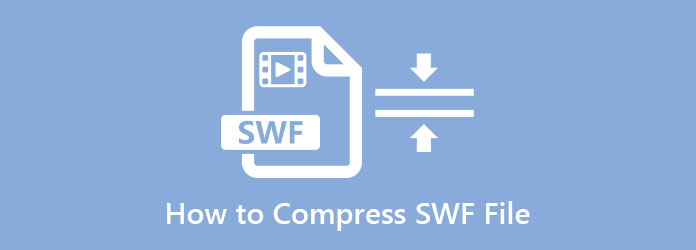
Del 1. 2 metoder för hur man komprimerar SWF-filstorlek på dator
Oavsett om du använder en Windows- eller Mac-enhet finns det många appar som du kan använda för att komprimera din SWF-fil. Men om du vill använda den bästa offlinevideokompressorn kommer vi att presentera din dators mest rekommenderade videokompressor.
Tipard Video Converter Ultimate
Om du letar efter den mest rekommenderade videokompressorn, Tipard Video Converter Ultimate är verktyget för dig. Med denna applikation kan du komprimera alla videor förlustfritt. Dessutom kan den här appen justera din videos storlek, format, upplösning och bithastighet. Dessutom stöder den alla filformat, såsom SWF, AVI, MP4, MOV, MKV, VOB, WMV och 500+ filformat till. Dessutom är det ett användarvänligt verktyg eftersom det har ett lättanvänt programvarugränssnitt, och du kan till och med ladda ner det gratis. Det är också nedladdningsbart på alla cross-media-plattformar, inklusive Windows, Mac och Linux. Det som till och med är fantastiskt med det här verktyget är att det, även om det är lätt att använda, kan komprimera din video utan kvalitetsförlust och med en utmatning av hög kvalitet.
Hur man minskar SWF-filstorleken med Tipard Video Converter Ultimate:
steg 1Download Tipard Video Converter Ultimate på din enhet genom att klicka på Download knappen nedan. När du har installerat den, kör appen på din dator.
steg 2Gå sedan till programmets huvudgränssnitt Verktygslåda panelen och välj Videokompressor alternativ.
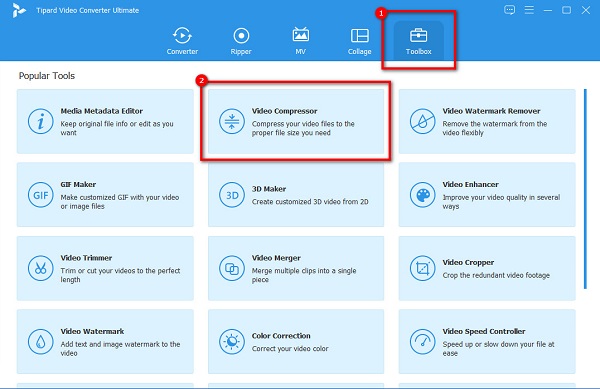
steg 3Och klicka sedan på mer (+) sign-knappen för att importera videon du vill komprimera. Eller så kan du också dra och släppa din SWF-fil till + skyltlåda att ladda upp en video.
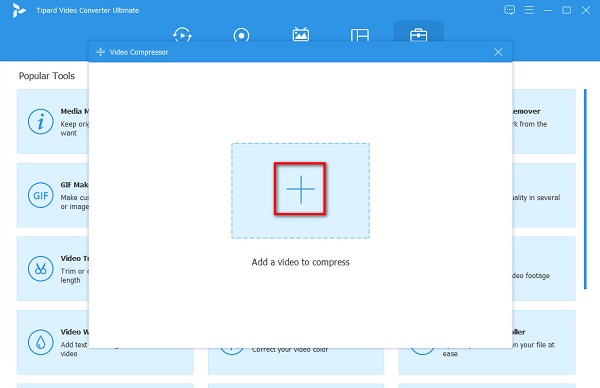
steg 4Därefter visas ett annat gränssnitt där du kommer att justera storleken på din video. För att minska storleken på din video, klicka på upp ner pil eller flytta reglaget till den procentandel du vill ha.
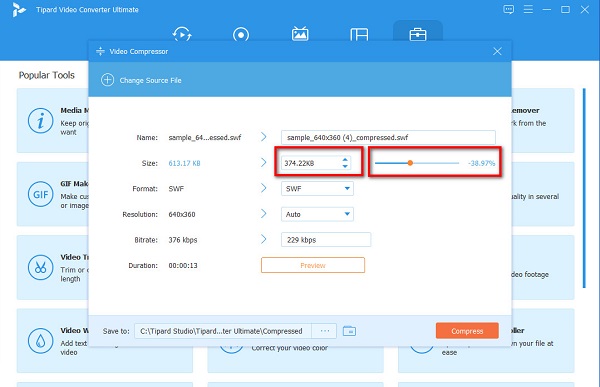
steg 5Du kan också förhandsgranska din video, och när du är nöjd med din produktion klickar du på Komprimera knappen för att minska filstorleken på din video.
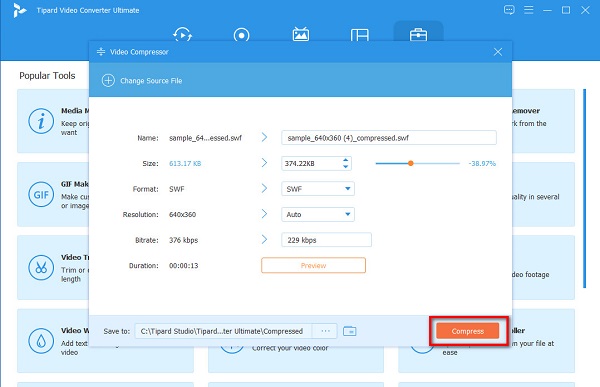
Och det är allt! Genom att följa dessa enkla steg kan du enkelt komprimera dina SWF-filer med Tipard Video Converter Ultimate.
VideoProc -omvandlare
VideoProc -omvandlare är en offline videokompressor som du kan använda för att komprimera dina SWF-videor. Med det här verktyget kan du minska storleken på din video genom att ändra videons bildfrekvens, upplösning och bildförhållande. Du kan också ändra kvaliteten på din video för att komprimera den; men kvaliteten blir låg. Dessutom är VideoProc Converter nedladdningsbar på alla mediaplattformar, som Windows och Mac. Och om du letar efter en videokompressor med redigeringsfunktioner kan VideoProc vara ditt verktyg. Den har redigeringsfunktioner, som sammanfoga, trimma, dela, rotera och GIF-maker. Men när du komprimerar en fil med VideoProc Converter kan det finnas en möjlighet att kvaliteten på din video kommer att förstöras.
Så här komprimerar du SWF-filer med VideoProc Converter:
steg 1Först, ladda ner VideoProc -omvandlare. Följ installationsprocessen och öppna sedan appen på din enhet.
steg 2På det första gränssnittet kommer du att se fyra alternativ. Välj Video och fortsätt sedan till nästa steg.
steg 3Och klicka sedan på ladda upp en videoikon ovanför mjukvarugränssnittet. Välj sedan SWF-filen som du vill komprimera från dina datormappar.
steg 4Klicka sedan på Codec-alternativ för att justera videoupplösningen för din video för att komprimera din fil. Välj en lägre upplösning för din video för att komprimera den och klicka sedan på Färdig knappen för att spara ändringarna.
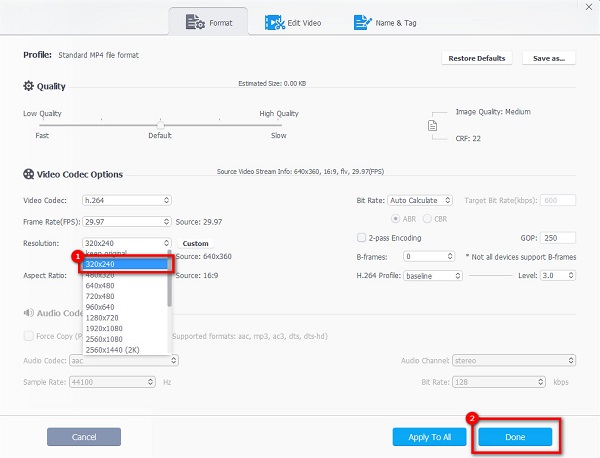
steg 5Slutligen, kryssa i Körning knappen för att börja komprimera din video.
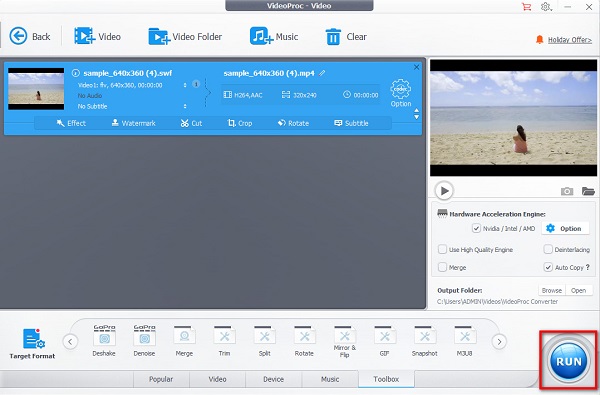
Del 2. Hur man komprimerar SWF-filer online gratis
Om du vill komprimera dina SWF-filer gratis och utan att ladda ner någon applikation på din enhet, kan du använda videokompressorer online. Många människor föredrar att använda onlineverktyg eftersom det är bekvämare. Här är de två mest använda onlinevideokompressorerna som du måste prova.
FreeConvert
FreeConvert är den mest populära onlinevideokompressorn som gör att du enkelt kan komprimera dina SWF-filer. Den har ett enkelt användargränssnitt, vilket gör det till ett nybörjarvänligt verktyg. Dessutom stöder den de vanligaste filformaten, som SWF, MP4, AVI, MOV, MKV, etc. Så du kan använda den för att komprimera MKV-videor för. FreeConvert försäkrar dig också att dina filer är säkra medan du använder denna onlinekompressor. Dessutom kan du ladda upp videor på upp till 1 GB. Du kan komprimera dina filer med det här verktyget genom att använda dess filstorleksprocent. Nackdelen med FreeConvert är att den innehåller många annonser som kan distrahera dig.
Så här ändrar du storlek på SWF-filer online med FreeConvert:
steg 1Sök i din webbläsare FreeConvert, gå sedan till deras huvudsida. Klicka på i huvudgränssnittet Välj filer knapp.
steg 2Och klicka sedan på avancerade inställningar alternativet för att välja den procentandel du vill minska på din video. Justera sedan reglaget till önskad storlek och klicka på Tillämpa inställningar knapp.
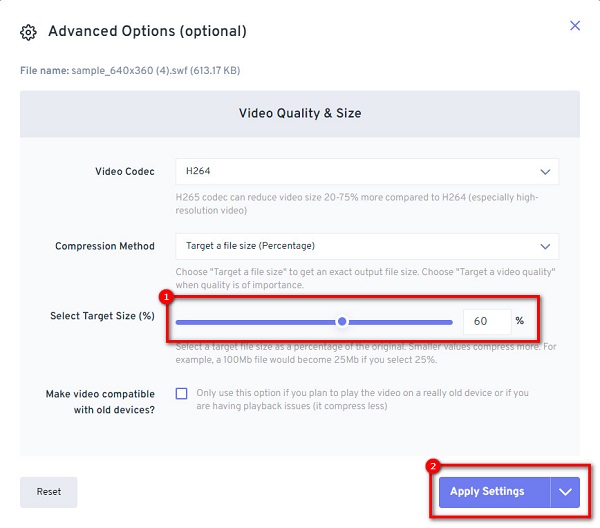
steg 3Klicka sedan på Komprimera nu för att komprimera din SWF-fil.
VEED.io
VEED.io är en annan videokompressor online som du måste prova. Den här onlinekomprimeringsappen kan enkelt komprimera din SWF-fil eftersom den har ett enkelt användargränssnitt. Utöver det kan du använda det gratis i alla webbläsare, inklusive Google, Firefox och Safari. Dessutom kan du ändra den upplösning du vill ha. Men nackdelen med detta verktyg är att det beror på internet på hur snabbt din komprimering kommer att hålla. Ändå är VEED.io ett bra verktyg för att komprimera SWF-filer.
Hur man komprimerar SWF-filer online gratis med VEED.io:
steg 1Öppna din webbläsare och sök VEED.io i sökrutan. Klicka sedan på Välj Video -knappen, sedan Ladda upp en fil knappen för att ladda upp din SWF-fil.
steg 2Och flytta sedan reglaget till Mindre fil alternativ för att minska storleken på din video.
steg 3Klicka på Komprimera knappen för att börja komprimera din video.
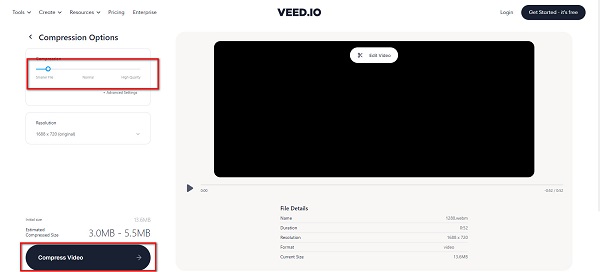
Del 3. Vanliga frågor om hur man komprimerar SWF-filer
Är SWF ett komprimerat filformat?
Nej. SWF-filen är ett förlustfritt format som innehåller ljud- och videodata av hög kvalitet. Den är inte komprimerad i data och har alltid en stor filstorlek.
Kan jag konvertera SWF-formatet till ett annat filformat?
Ja. Många videokonverteringsprogram för Windows och Mac hjälper dig att konvertera din SWF-fil. Men om du vill konvertera med en blixtsnabb process är det många som rekommenderar Tipard Video Converter Ultimate.
Är SWF-filer föråldrade?
Adobe har officiellt lagt ner Flash, vilket innebär att det inte längre uppdateras eller utvecklas. Så det är ovanligt att använda SWF-filer på webbplatser nuförtiden.
Slutsats
Sedan du har lärt dig hur man komprimerar SWF-filstorlek, nu kan du göra det ensam. Du kan enkelt komprimera dina SWF-filer med hjälp av videokomprimeringsverktygen som presenteras ovan. Alla verktyg som nämns ovan ger dock inte högkvalitativa utgångar. Så om du vill ha en förlustfri komprimering och producera utdata av hög kvalitet, använd Tipard Video Converter Ultimate nu.







